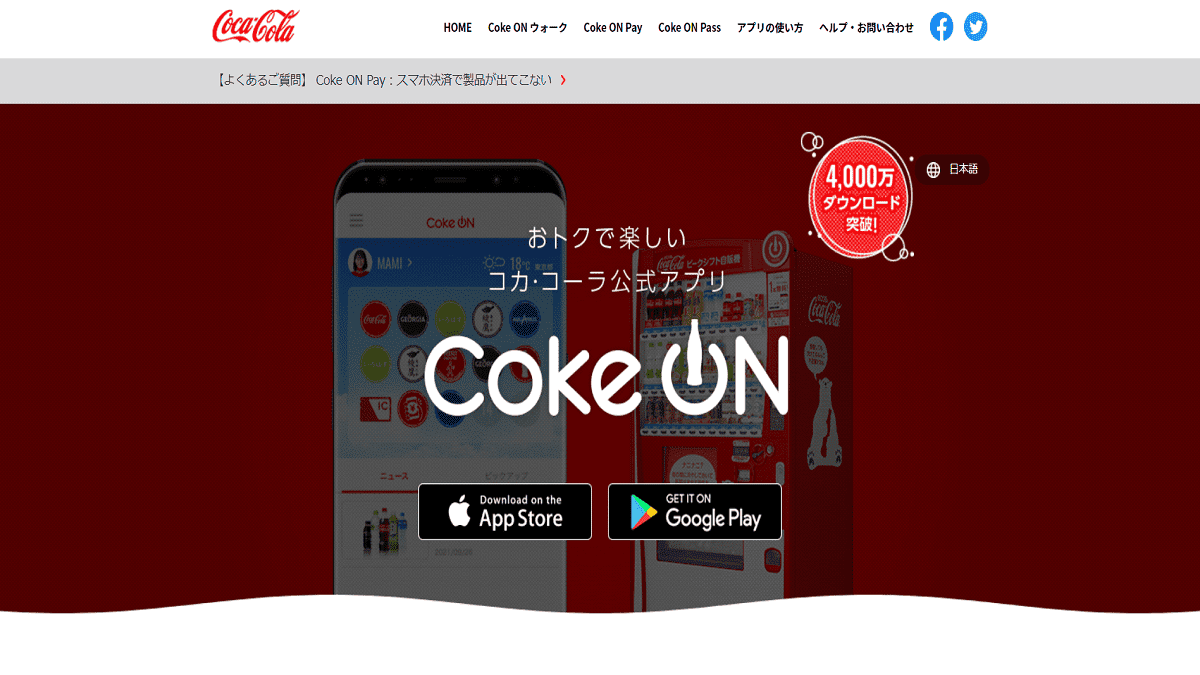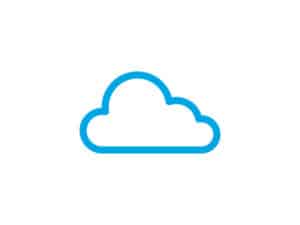つい先日、Coke ON(コークオン)とドラクエウォークのコラボCMが放送されましたね。
「ドラゴンクエストウォーク」×「Coke ON」コラボスペシャルムービー
ドラクエウォークのユーザーとCoke ONのユーザー、どちらのユーザーもうれしいイベントが開催されています。

ドラクエウォークについても紹介しておきたいところですが、今回はCoke ONアプリについて紹介していこうと思います。
Coke ONとは
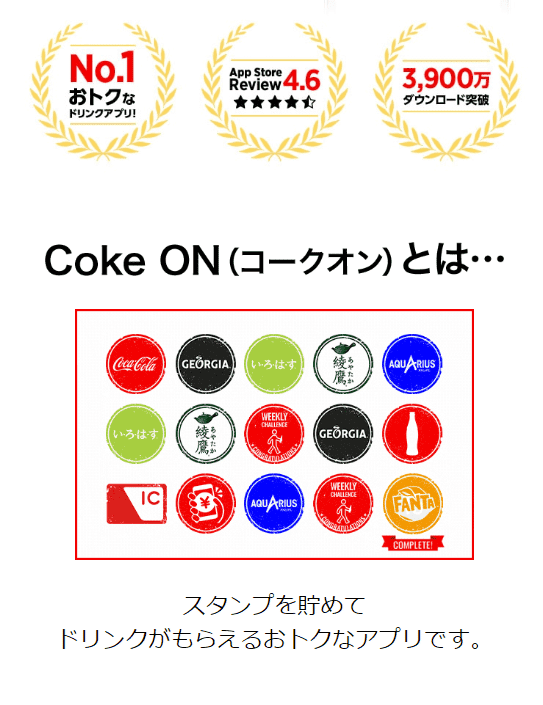
「Coke ON」とは、コカ・コーラが配信している無料スマホアプリのことです。
アプリ内の課金もないため、安心して無料で使うことができます。
このアプリを利用することで、自動販売機でドリンクを購入する際にポイントを貯めたり、コカ・コーラの商品からプレゼントキャンペーンに応募することが可能です。
Coke ONのアプリを利用できるのは、Coke ONに対応した自動販売機だけです。
対応している自動販売機は、全国43万台以上あります。
この自動販売機の近くにいけばスマホと接続ができ、ドリンクを購入するとスタンプがたまります。
毎週月曜日の朝(AM5:00〜AM11:59)にスマホ自販機でドリンクを購入すると、スタンプが2倍になるのでお得です。
他にもCoke ONウォークで歩数目標を設定すると、1週間の目標を達成するたびに、スタンプがもらえます。
スタンプを15個ためると無料ドリンクチケットが獲得できます。
スマホアプリのインストールは、下記のURLから行ってください。
Coke ONアプリの接続方法
- Coke ONアプリに対応したスマホ自販機を探す。
Coke ONアプリに対応した自動販売機(スマホ自販機)には、自販機右上または、金額表示部にこのマークがあります。
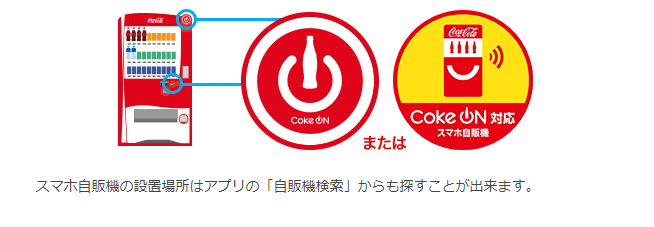
- スマホ自販機に接続する。
スマートフォンの「Bluetooth設定」と「位置情報サービス設定」がオンの状態でCoke ONアプリを起動します。
スマホ自販機の金額表示部のバーが黄色く点滅しているので、そのバーに近づけると、自動的に接続ができます。
接続すると、バーが青色の点灯に変わります。
自動でうまくつながらないときは、スマホのCoke ONアプリに表示される「自販機と接続する」をタップして、手動で接続することもできます。
- 商品を購入する。
スマホ自販機に接続すると、スマホに自販機内の商品情報が読み込まれ、そのまま購入画面へと移ります。
メニューの一覧からお好きなコカ・コーラ製品を選択し、画面上に(スマホ自販機に向かって)スワイプして商品を購入してください。
現金、電子マネーどちらでも購入ができます。
商品を購入すると、スタンプがたまります。
ポイントがたまった際にスマートフォンがバイブするので、スタンプがたまったことが分かりやすいです。
自販機検索の方法
Coke ONアプリで自販機検索するには、以下の手順が必要です。
はじめにスマホの「位置情報サービス設定」をオンにします。
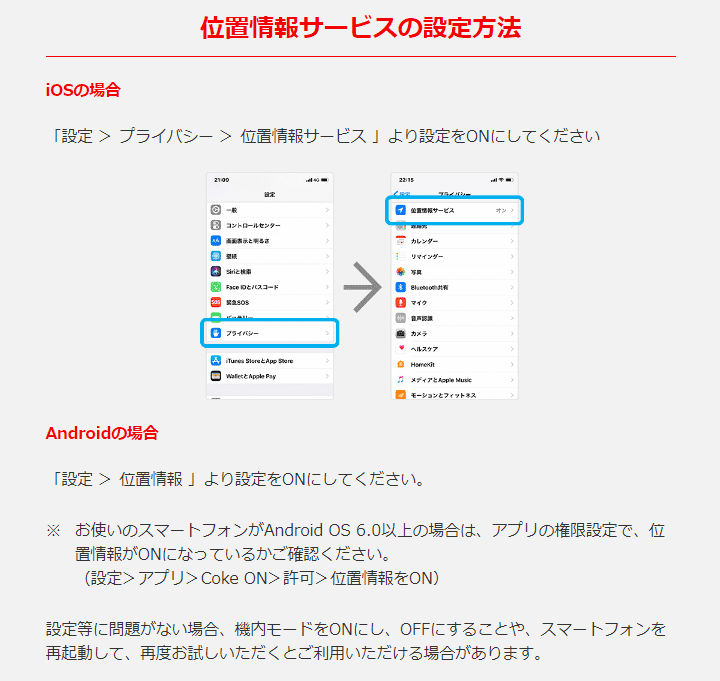
設定のあと、Coke ONアプリの左上にあるメニュータブをタップします。
すると、自販機検索というボタンが表示されるのでそこをタップします。
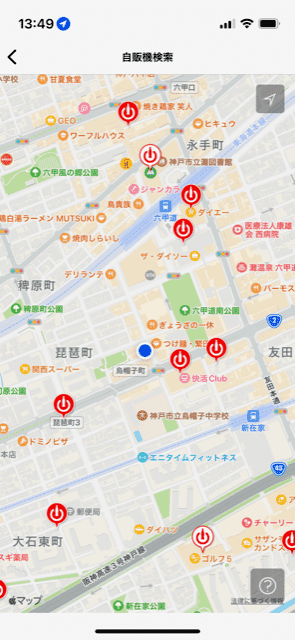
これで現在地を中心にCoke ONが使える自販機が分かるマップを表示できるようになります。
Coke ONウォークの設定方法
まずはじめに、Coke ONアプリの下にある「チャレンジ」アイコンを選択し、「ウォーク」画面を確認します。
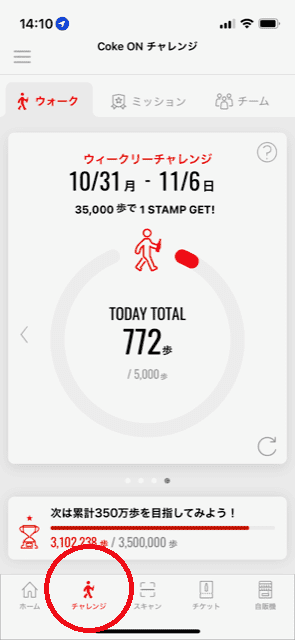
チュートリアルページの最終ページにある「まずは歩数目標を設定する」をタップし、1週間の目標歩数を設定します。
1週間の目標歩数は、
- 「1日あたり5000歩(1週間35000歩)」
- 「1日あたり7000歩(1週間49000歩)」
- 「1日あたり9000歩(1週間63000歩)」
- 「1日あたり12000歩(1週間84000歩)」から選べます。
1週間の目標歩数は、あとから変更も可能なので、安心して設定することができます。
どの目標歩数であっても、目標を達成した場合、スタンプを1つゲットすることができます。
最後に「設定する」をタップして設定が完了します。
また、ウィークリーチャレンジとは別に、累計歩数に応じてスタンプを獲得できるボーナスチャレンジがあります。
Coke ONアプリの下にある「チャレンジ」アイコンの「ウォーク」画面から確認できます。
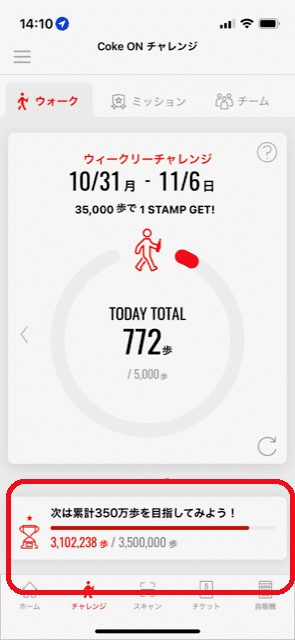
目標歩数の変更は、Coke ONアプリの下にある「チャレンジ」アイコンを選択し、右上のはてなマークから変更が可能です。
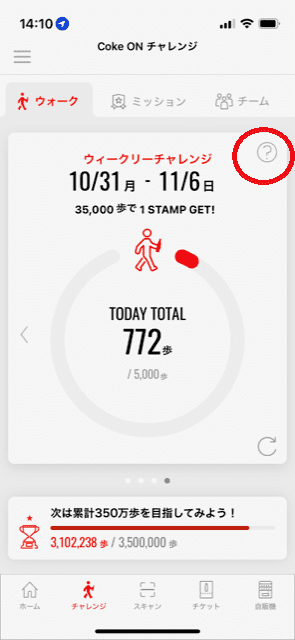
「目標歩数を変更する」をタップします。
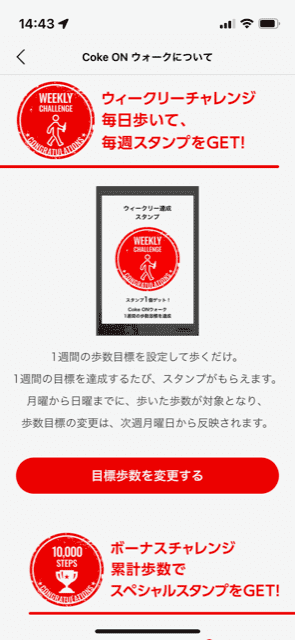
1週間の目標歩数を選択し、「設定する」をタップすると変更が完了します。
まとめ

普段からコカ・コーラの自販機を利用している方は、Coke ONアプリでスタンプをためることにより、さらにお得に利用することができます。
また、ウォーキングやランニングされる方がCoke ONアプリを利用すれば、新たに目標もでき、スタンプをためて無料チケットで商品を購入する楽しみも増えるのではないでしょうか。
この機会にCoke ONアプリを使ってみてはいかがでしょうか。
以上、Coke ONアプリの使い方についての説明でした。
最後までお読みいただき、ありがとうございました。